理想*人生的梦学习*信息*阅读人际关系*家庭*朋友健康*饮食*锻炼日期:天气:什么日子:生日:工作理财*金钱快乐*惊喜*其他未来日记*近日摘要......
2022-04-28 59 OneNote教程 OneNote九宫格日记模板
每天打开电脑,我们就生活在链接的世界,不但网页理所当然的链接,连Word,PPT之类的都有,极大的方便了我们组织资源,利用资源。那么,做为笔记软件的Onenote有没有呢?回答是肯定的,有。下面,我们来把Onenote 2013中的有关链接使用方法来给大家梳理一下。
1、输入URL:这是最简单的一个方法,只要在Onenote中键入WWW,后面就会自动出链接;打开的时候只要点击就可以,和打开网页一样一样的。我们也可以把一个比较长的链接复制粘贴过来。
2、给文字做链接:如果您直接用Url可能不能显示您要表达的链接,那么在您表达的文字上做链接,感觉更直接一些。操作方法,选择要做链接的文字,菜单-插入-超链接(Ctrl+K)。
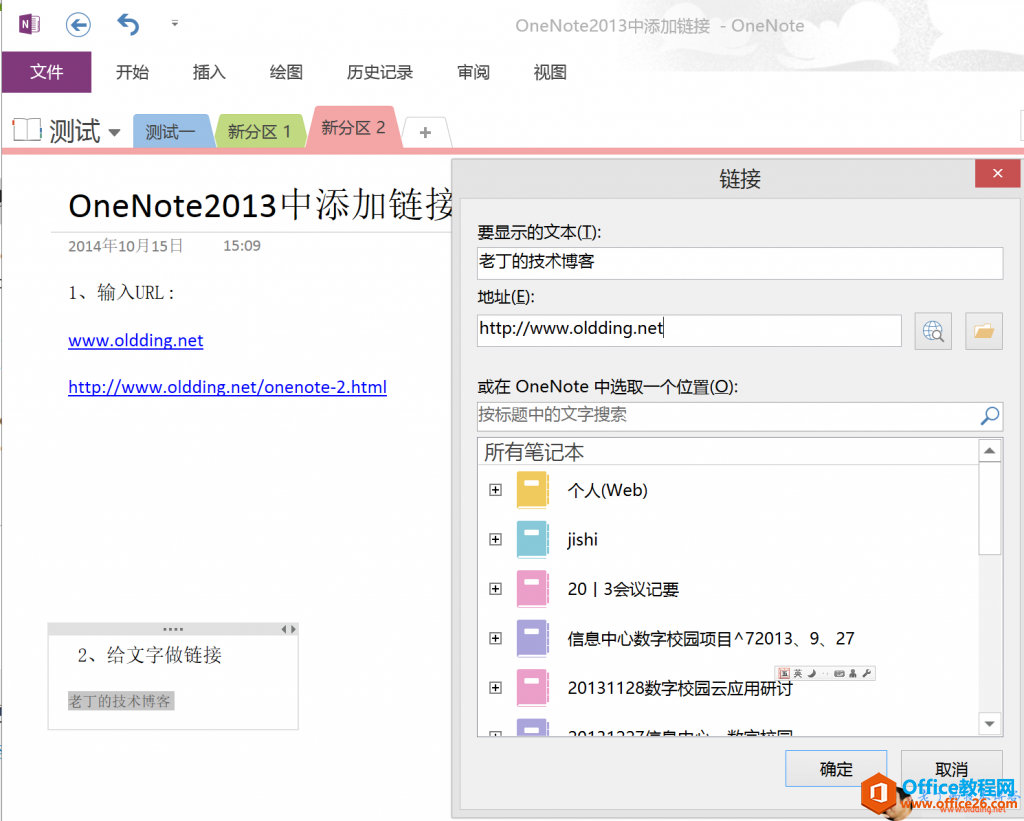
3、分区和页面的链接:另一个有用的链接策略是能够链接到另一个分区或页面。有几种方法可以做到这一点,但好的方式是将它与上面的方法相结合。操作方法:选中要链接分区或页面的文字——菜单——插入——链接(Ctrl+K);如图。
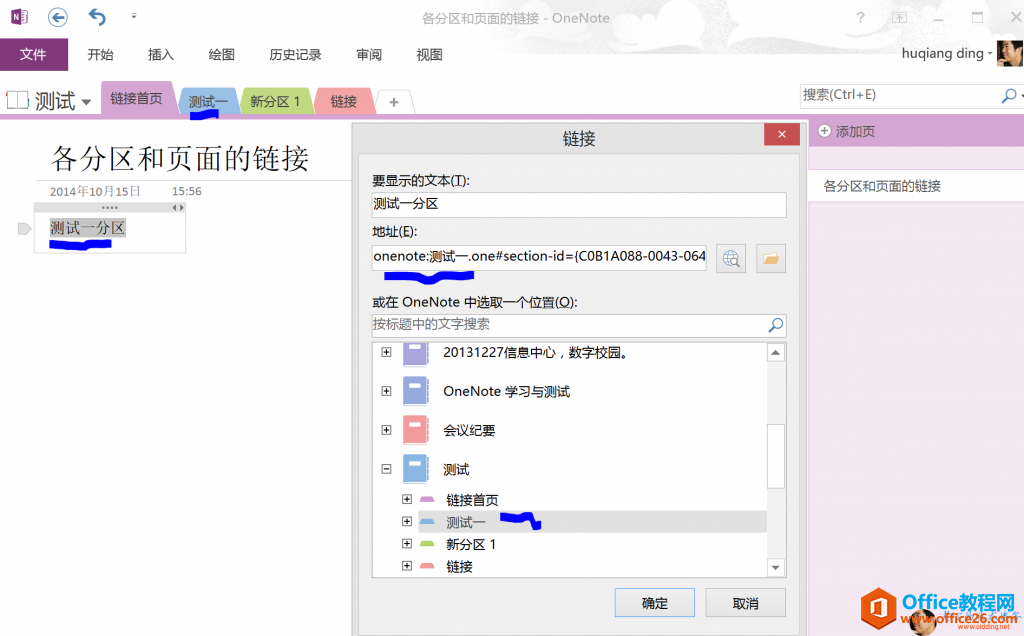
4、在分区或页面上直接做链接,这个比较麻烦一点。选中要做链接的目标——在被链接的分区(页面上)右键——复制指向分区(页)的链接——回到选中的文字 ——右键——粘贴。
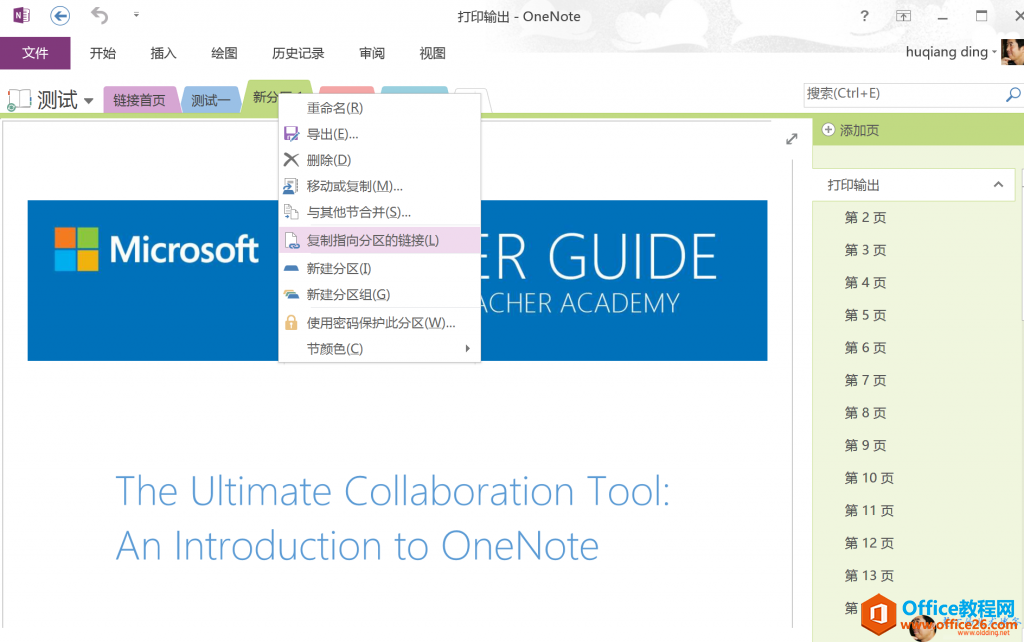
5、链接到一个特定的段落:把光标移到想要链接的段落——右键——复制指向段落的链接——在要链接的目标上右键——链接——在地址栏粘贴刚才复制的段落链接就可以了。这是一个很有用的功能,如果文字比较多的话,找起来非常方便。还有,我们可以用它来做笔记的目录。这样,当我们指向链接的时候,就会跳转到当前的段落并灰色显示。
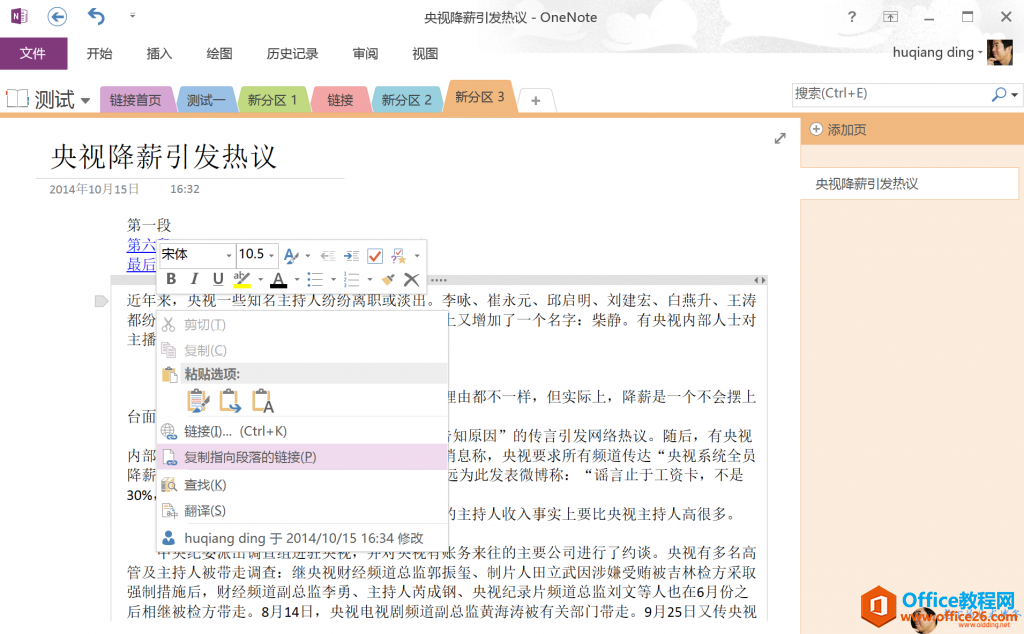
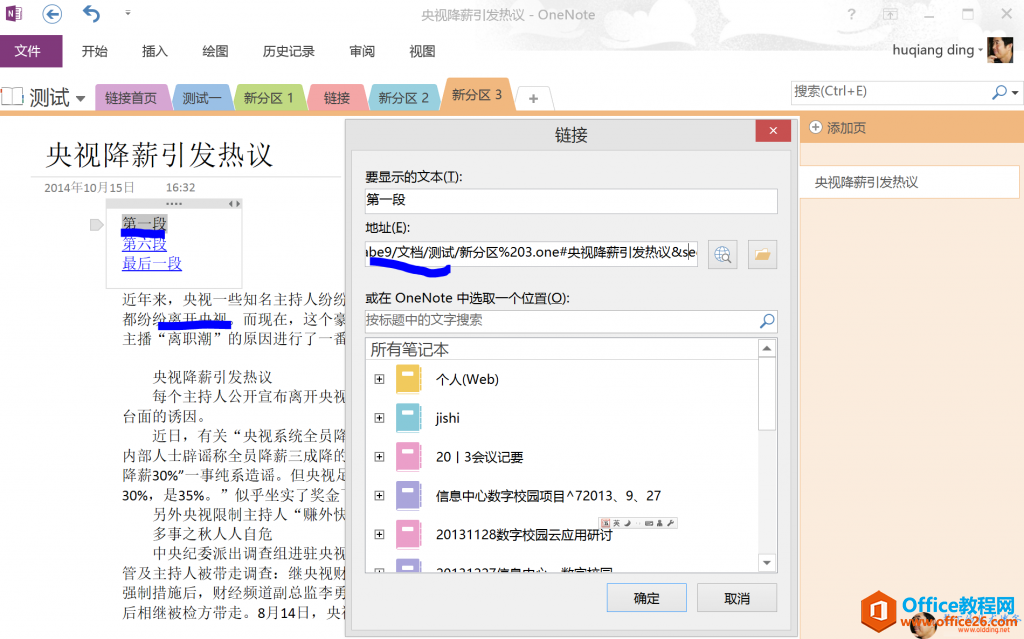
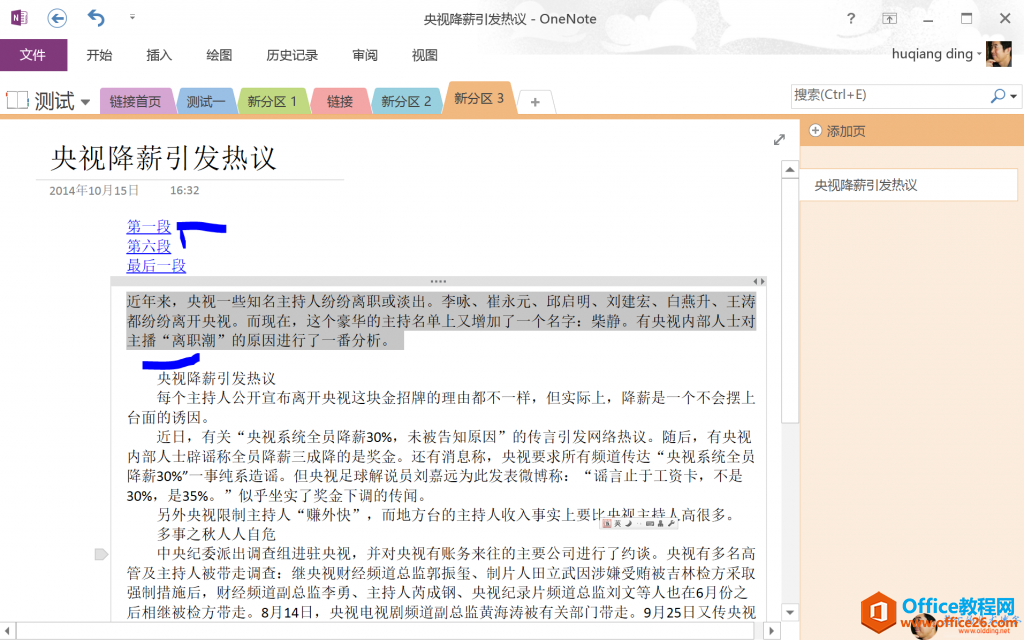
标签: 如何在OneNote中添加链接OneNote中添加链接图解教
相关文章
理想*人生的梦学习*信息*阅读人际关系*家庭*朋友健康*饮食*锻炼日期:天气:什么日子:生日:工作理财*金钱快乐*惊喜*其他未来日记*近日摘要......
2022-04-28 59 OneNote教程 OneNote九宫格日记模板
部门:年度:工作计划:计划重点:输入计划目标:输入目标:具体步骤:输入详细工作安排和步骤:输入内容输入内容输入内容输入内容可能会遇到的问题:输入内容输入内容输......
2022-04-28 86 OneNote教程 OneNote工作计划模板
重要且紧急优先解决立即做重要不紧急制定计划去做事项1事项2事项3事项1事项2事项3紧急不重要有空再说不重要不紧急交给别人去做事项1事项2事项3事项1事项2事项3......
2022-04-28 291 OneNote教程 OneNote四象限法则模板
分析表格:结论:论点1论点2论点3Strengths/优势:Weaknesses/缺陷:条目1条目2条目3条目4条目1条目2条目3条目4Opportunities/机会:Threats/挑战:条目1条目2条目3条目4条目1条目......
2022-04-28 165 OneNote教程 OneNoteSWOT分析模板

问题:Office365里的OneNote,插入选项卡里的联机图片、在线视频功能是灰色的。无法点击使用。是什么原因?解答:这是因为禁用了,不让Office下载在线内容导致的。解决办法:在OneNote201......
2022-04-28 155 OneNote教程 OneNote联机图片功能 OneNote在线视频功能